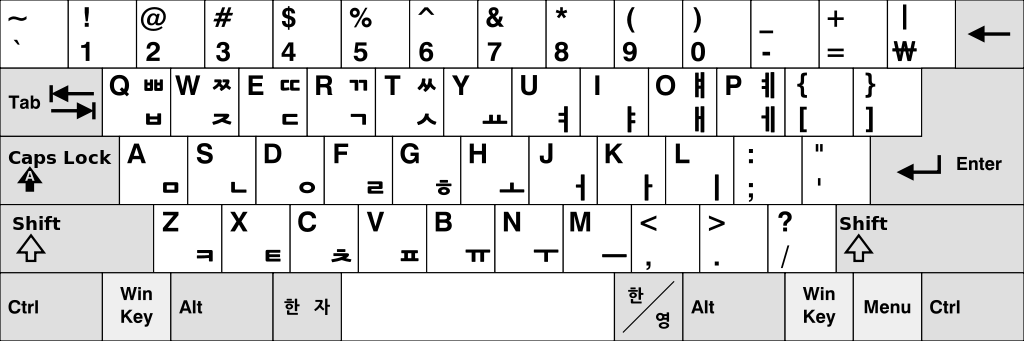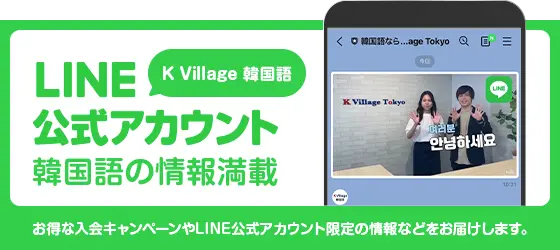PCで韓国語勉強!ハングル文字を使う方法やタイピングする方法は?かわいいハングルの顔文字もチェック!
PCを使って韓国語勉強をできるようにしましょう!
勉強というとなんだか堅苦しい気がしますが、韓国語の動画を楽しんだり、韓国語でメッセージを送ったり、翻訳してわからない韓国語の意味を調べたり、色んな楽しい使い方もできるようになります。
でも、問題はどうやってPCで韓国語を使うのか?
普通だと日本語そしてアルファベットの入力だけですが、ハングルも使えるようになるんでしょうか?
実は、PCがあれば、とても簡単そして無料ですぐに韓国語が使えるんです。
簡単でお金もかからないなら知らないのは損ですよね。
早速チェックしていきましょう。
WindowsでもMacでもPCがあれば韓国語の設定は簡単!無料!
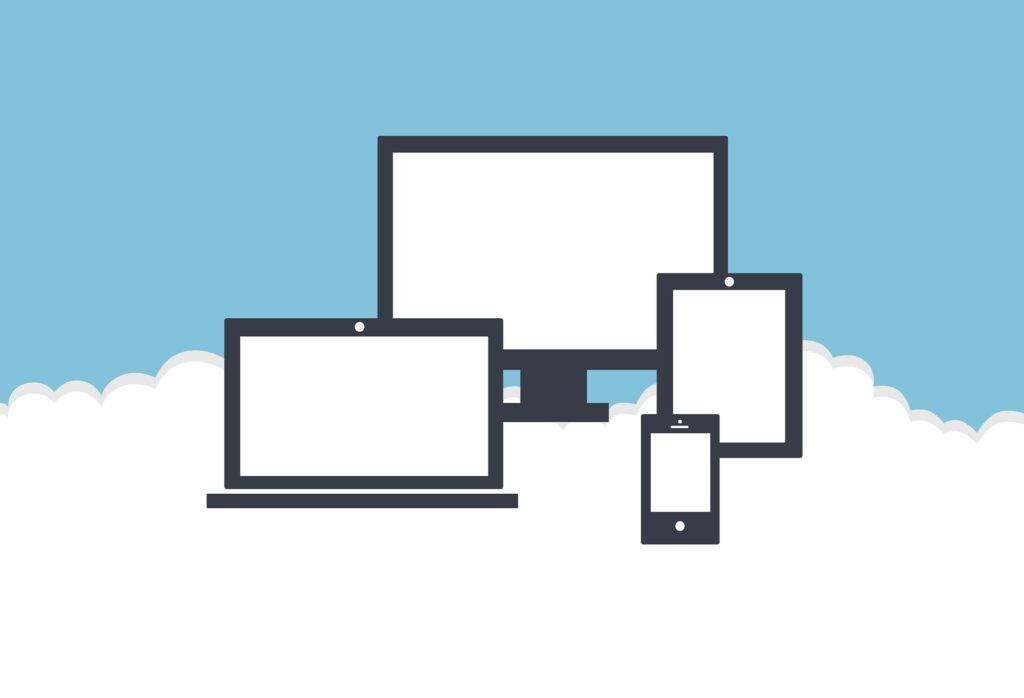
WindowsでもMacでもPCがあれば、すぐに韓国語を打てるようになります。
設定の方法はとても簡単、そしてお金もかかりません!
ここではWindowsとMacのPCでどうやって韓国語を使うための設定をするのかをご紹介します。
WindowsのPCで韓国語を設定する方法
- 画面左下のスタートメニューから「設定」を選んで画面を開く
- 「設定」の中の「時刻と言語」を選んで画面を開く
- 「優先する言語」と書かれている下にある「+ 言語の追加」を選択する
- ずらーっとたくさんの言語が出てきますが、その中から「한국어韓国語」を選び、「次へ」をクリックする(※「自分のWindowsの表示言語として設定」のところのチェック☑を外しましょう)
- これで完了!言語の一覧に「韓国語」が追加されていることを確認しましょう
MacのPCで韓国語を設定する方法
- 画面左上のアップルマークから「システム環境設定」を選んで画面を開く
- 「キーボード」のアイコンを選択する
- 上にある「入力ソース」のタブをクリックし、左下の「+」マークをクリックする
- ずらーっとたくさんの言語が出てきますが、一覧から「韓国語」を選んで、右の画面で「ハングル-2ボル式」を選択します。その後は右下の追加ボタンをクリック
- これで完了!右上の入力メニューで「한 ハングル-2ボル式」が追加されていることを確認しましょう
PCで日本語⇔韓国語の入力を切り替えるショートカット

先ほどPCで韓国語を使うための設定方法を勉強しましたが、実はこの後にもう一つ覚えておいて欲しいことがあります。
実は先ほどの設定は、今使っている日本語の入力方法に韓国語を追加したという状態です。
なので、韓国語をPCで使うためには入力方法を切り替える必要があります。
とは言っても、何も難しくありません。
WindowsもMacもどちらのPCも簡単なショートカットでさっと切り替えが可能です。
WindowsのPCで日本語⇔韓国語の入力を切り替えるショートカット
日本語⇔韓国語入力切替 : Shift+Altキー
Shiftを押しながらAltを押すと、日本語⇔韓国語の入力が切り替わります。
左手で簡単に一度で使えるキーです。
切り替わった合図は、画面右下の文字アイコン。
通常は日本語入力の時は「あ」、半角のアルファベット入力の時は[A]になっていて、[J]という文字が出ていますが、このショートカットキーを押すと「가」と「한」という文字に変わっているはず。
「A」と「한」になっている時は韓国語入力にはなっているけど、アルファベット入力という意味なので、その時はAltキーで切り替えましょう。
MacのPCで日本語⇔韓国語の入力を切り替えるショートカット
次はMacのPCでの入力切替のショートカットキーです。
日本語⇔韓国語入力切替 : 【control + スペース】
このショートカットキーを押すと、PC画面の中央に縦並びでずらっと候補の言語が表示されます。
この表示が出たら、controlを押したまま、スペースを押して「ハングルー2ボル式」を設定すれば、入力切替は完了です。
切り替えの確認は、画面右上のメニューバーのバッテリーマークの左にある「한」という文字。
これが出ていれば、韓国語の入力ができるようになっているサインです。
PCで韓国語を使うためにはキーボード配列を勉強しよう

しかし韓国語入力を設定し、入力を切り替えてもキーボードの問題が残っています。
普段私たちが使っているPCのキーボードには、アルファベットと日本語、そして色んな記号が入っている状態。
どこに韓国語があるのでしょうか?
実は、日本語の入力と同じように、ローマ字式でアルファベットでタイピングをするわけではないんです。
韓国語はハングルの子音、母音をキーボードでタイプして文字を打っていきます。
なので、韓国語をPCで使う場合はキーボードのハングルの配列を知る必要があります。
実際の並びはこのような感じ。
これは、もう覚えるしかありません。
練習あるのみ!
日本語のタイピングと同じように練習して、慣れていきましょう。
最初はこのような画像を横において見ながら、タイピングするという人が多いようです。
ただ元々キーボードのタイピングが苦手、どうしても覚えられないという人はキーボードに直接ハングルのシールを貼って覚えるとか、キーボードの形にあっている必要がありますが、ハングルが書かれているキーボードカバーを使うという人もいるようです。
どんな方法にしても、何事も慣れるまでは大変ですが、PCで韓国語を使うためなので是非、頑張ってチャレンジしてみてください。
韓国語おすすめ記事・韓国語のあいさつ・日常会話・授業フレーズをわかりやすい一覧でご紹介!
・BTS【Spring Day】をもっと理解するための韓国語勉強!無料アプリでもできる?K-POPを活用した効果的な勉強方法も!
PCで韓国語を入力する方法

では、次はようやくですが、PCで韓国語を入力する方法をご紹介します!
これはもう簡単です!
子音、母音の順でタイプするだけ。
手書きの場合、ハングル文字は母音によって上下に書くか左右に書くかを区別していますが、PCの場合は勝手に上下左右を判断してくれます。
「가」と入力したい時は、「ㄱ」と「ㅏ」
「한글」と入力したい時は 「ㅎ」「ㅏ」「ㄴ」「ㄱ」「ㅡ」「ㄹ」
このようにポチポチすれば勝手にPCの画面の中でハングル文字が出来上がります。
ただ、キーボードにない文字はshiftキーを使う必要があります。
ㄲ・ㄸ・ㅃ・ㅆ・ㅉなどの濃音は、shiftキーを押しながらㄱ・ㄷ・ㅂ・ㅅ・ㅈを押しましょう。
そしてㅟ ㅖなどの、複合母音も同じです。「ㅢ」は「ㅡ」の次に「ㅣ」を押せば勝手になりますが、ㅖはShift+ㅔ、ㅒはShift+ㅐと入力します。
さらに、意外に気を付けたいのが記号です。
私たちは@はアルファベットのPの右側にありますが、韓国語キーボードの場合は数字の2のところにあります。
なのでShift+2を押さないと入力できません。記号もよくPCで打つ文字なのでこちらも一緒に覚えておきましょう。
韓国語おすすめ記事・韓国語は独学でマスターすることができるのか!?
PCで韓国語ができるようになったら顔文字もハングルで!

最後にPCで韓国語が使えるようになったら、是非やっていただきたい可愛い韓国語の顔文字をご紹介します。
| ㅎ_ㅎ | ㅇㅅㅇ | ㅇㅂㅇ | ㅇㅁㅇ |
| ㅎㅅㅎ | ㅋㅁㅋ | ㅜㅁㅜ | ㅍㅇㅍ |
| ㅠ_ㅠ | ㅜㅜ | ㅠㅂㅠ | =ㅅ= |
ここで紹介しているのは一部ですが、すべて顔に見えますよね。
一部、記号も混じっていますが、すべてハングルのパーツで出来ているのが分かりますか?
ハングル文字は顔文字の表情もかわいく豊かなので楽しいですよね。
PCでも是非使ってたのしんでみてください。
PCで韓国語勉強!ハングル文字を使う方法やタイピングする方法は?かわいいハングルの顔文字もチェック!まとめ

PCでも韓国語を使って勉強をしたり、楽しんだりできるように韓国語の入力方法や切り替え方法を調べてみました。
スマホでは韓国語入力を使っているけどPCではやってみたこと無いという人も、簡単でお金もかからないので是非使ってみてください。

チョン スジョン
韓国ソウル出身、高麗大学で日本語・日本文学専攻、韓国語教員資格2級 2016年からK Village 韓国語でレッスンを担当。講師歴5年以上。 レッスン通算時間は約10,000時間、約400人の生徒に韓国語の楽しさを教えてきた大人気講師。K Village プレミア講師としてレッスンはもちろん、教材作成、レッスンカリキュラム、講師育成など幅広い分野で活躍。
【PR】K Village 韓国語K Village 韓国語は15,000人が通う日本最大の韓国語教室。講師は全員日本語もバッチリ。受付には韓国留学経験もある日本人スタッフもいて安心。
まずは無料体験レッスンで韓国語を楽しんでみませんか?全国25校 + オンラインレッスンでおまちしております!
韓国語レッスン・韓国語教室「K Village 韓国語」は全国に25校+オンラインも
まずは韓国語レッスンを無料で体験してみませんか?

韓国語レッスン・韓国語教室 K Village 韓国語 は生徒数15,000人を超える日本最大の韓国語教室※です。まずは無料体験レッスンでお待ちしています!
※2024年 11 月期_指定領域における市場調査 調査機関:日本マーケティングリサーチ機構